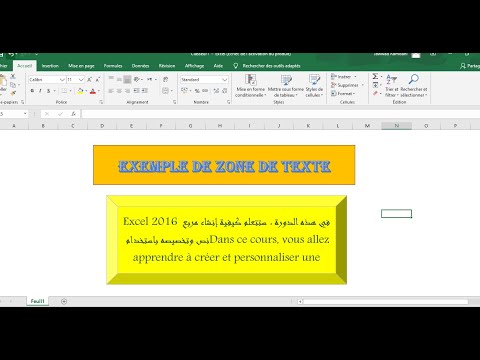
المحتوى
يمكن إدراج مربع نص بسهولة في أي مكان في ورقة عمل Microsoft Excel 2007. يمكن أن يكون بأي حجم أو شكل تريده. باستخدامه ، يمكنك كتابة نص أو استخدامه كعنصر نائب للكائنات.
الاتجاهات
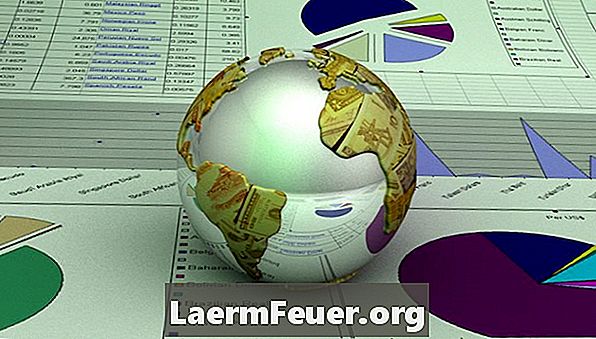
-
افتح Microsoft Excel 2007 وابدأ مستند عمل فارغًا جديدًا أو افتح مستندًا حاليًا تريد إنشاء مربع نص فيه.
-
حدد علامة التبويب "إدراج" في الجزء العلوي من شاشة Excel 2007 لعرض شعار "إدراج". يتضمن ذلك كل الكائنات التي يمكنك وضعها في مصنف Excel.
-
حدد موقع قسم "النص" في شعار "إدراج". هذا هو القسم الموجود في نهاية أو على يمين شعار "إدراج".
-
اختر زر "مربع النص" في قسم "النص" داخل شعار "إدراج". سوف تسليط الضوء على زر عند النقر عليها.
-
انقر فوق مساحة ورقة العمل الخاصة بك حيث تريد البدء في رسم مربع النص. استمر في الضغط على زر الماوس الأيسر واسحبه بعيدًا عن النقطة التي تم إنشاؤه بها.
-
حرر زر الماوس عندما تكون راضيًا عن حجم وشكل مربع النص. ستبدو مساحة فارغة مع حدود ومقابض في محيطها.
-
انقر داخل مربع النص لإدراج المؤشر ، ثم اكتب النص أو قم بتضمين كائنات بداخله.
نصائح
- يمكنك استخدام المقابض التي تحيط بمربع النص لتغيير حجم مربع النص وشكله في أي وقت.
ما تحتاجه
- مايكروسوفت اكسل 2007